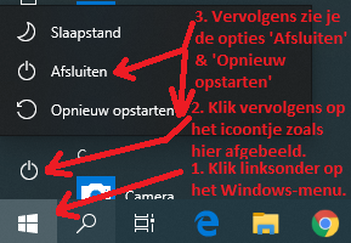|
Windows 11 heeft zich alweer enige tijd geleden aangediend.
Maar hoe zit het nu precies met desktop computers of laptops waarvan Windows Update de melding weergeeft dat het apparaat niet geschikt is voor Windows 11. Wat doe je dan? Koop je een nieuw apparaat of zijn er nog andere mogelijkheden? Daarover meer in dit artikel! Wat Windows Update doet om te controleren of de computer geschikt is voor Windows 11 is een aantal checks uitvoeren. Onder andere of de computer voldoet aan een minimaal werkgeheugen van 8GB en of het apparaat beschikt over een TPM 2.0-chip (Trusted Platform Module). Veel apparaten van zo'n 4-5 jaar en ouder zijn niet voorzien van een TPM-chip of hebben maar 4GB werkgeheugen. Onterecht wordt een apparaat in deze gevallen vaak snel afgeschreven en denkt men weer een nieuw apparaat te moeten aanschaffen. Dit is een grote misvatting. Natuurlijk willen hardware-fabrikanten nieuwe apparatuur op de markt brengen en verkopen, maar niet alle apparatuur hoeft perse na 4-5 jaar vervangen te worden. Zo is vaak het werkgeheugen nog uit te breiden. En zelfs wanneer dit niet mogelijk is, of wanneer het apparaat niet voorzien is van een TPM-chip v2.0 zijn er mogelijkheden om het apparaat toch van Windows 11 te voorzien. Benieuwd? Neem contact op om de mogelijkheden te bespreken! Zowel particulier als zakelijk mogelijk. U kunt op deze manier veel besparen op het onnodig aanschaffen van nieuwe hardware! Let op: vanaf 14 oktober 2025 ontvangt u geen updates meer voor Windows 10. Dit brengt veiligheidsrisico's met zich mee. Zorg er dus voor dat u voor die tijd de overstap maakt naar Windows 11!
0 Opmerkingen
In dit artikel wil ik graag aandacht besteden aan iCloud van Apple.
Nagenoeg elke Apple gebruiker maakt gebruik van iCloud, de clouddienst van Apple. Na het maken van een account krijg je 5GB gratis opslagruimte in de cloud. Je data wordt dan online opgeslagen op de servers van Apple. Fanatieke Apple gebruikers, de mensen die vaak al hun apparaten van Apple kopen (iPhone, iPad, maar ook iMac, Macbook, de desktop en laptop computer van Apple), koppelen dus meestal al deze apparaten aan hun iCloud-account. Handig, want alle data wordt gesynchroniseerd met de servers van Apple. Enkele voordelen: - Back-Up in de cloud van belangrijke gegevens - Terugzetten van gegevens op een nieuw apparaat - Gegevens worden gesynchroniseerd tussen al uw apparaten, zo heeft u bijvoorbeeld op elk van uw apparaten dezelfde contactpersonen, dezelfde foto's, dezelfde agenda, etc. Maar wanneer u al uw apparaten gekoppeld hebt, nadert u al snel de limiet van de 5GB gratis opslagruimte. U kunt vervolgens eenvoudig een upgrade van uw abonnement uitvoeren voor €0,99 per maand. Daarna hebt u 50GB opslagruimte en kunt u weer lekker verder back-uppen. Op iPhone's en iPad's heb ik nooit grote problemen gezien en zou ik iCloud zeker aanbevelen. Daar is het voornamelijk heel handig wanneer u wilt overstappen van een oudere iPhone of iPad naar een nieuwer model. Wanneer u eerst een kopie maakt naar de cloud op uw oude apparaat en vervolgens deze meest recente kopie terugplaatst op uw nieuwe apparaat, dan heeft u verder eigenlijk nergens omkijken naar en kunt u heel snel weer verder werken. Maar nu de aanleiding voor het schrijven van dit artikel. Sinds enige tijd heeft Apple iCloud ook steeds meer geïntegreerd in haar iMac en Macbook computers. Dit met als uitgangspunt om de ervaring van het (samen)werken op/van al uw apparaten nog verder te verbeteren. iCloud op deze apparaten bestaat eigenlijk ook allang. Maar Apple is het met de upgrades van haar jaarlijkse nieuwe besturingssystemen verder gaan integreren en koppelen met het systeem. Zodra u een nieuwe Mac instelt, wordt u vaak gevraagd om in te loggen in uw Apple ID / iCloud-account en worden er vervolgens vaak automatisch koppelingen gemaakt tussen uw Mac computer en uw iCloud-account. Veel daarvan merk je niet eens en het lijkt vooral handig. Totdat er iets mis gaat... De meeste mensen realiseren zich namelijk over het algemeen niet dat koppelen met een clouddienst doorgaans betekent dat je bestanden gesynchroniseerd worden. Het wordt vaak (onterecht) als een back-up gezien en men denkt alles daarmee voor elkaar te hebben. Helaas is dat een misverstand. Wanneer je bijvoorbeeld op het apparaat zélf een bestand verwijdert, gebeurt datzelfde ook (meestal) direct in de cloud. Andersom, wanneer je een bestand uit de cloud verwijdert, wordt datzelfde bestand vaak ook van de gekoppelde apparaten verwijderd. In sommige gevallen staat u hier niet bij stil en wilde u dit eigenlijk helemaal niet. Tegenwoordig kunt u er tijdens de configuratie van uw Mac vaak voor kiezen om uw document-mappen, bureaublad, etc. te koppelen aan iCloud. Vervolgens verzorgt uw Mac de automatische koppeling en ziet u in de Finder de map 'Documenten' terug, maar nu staat er 'iCloud Drive' boven. Uw document-map staat hiermee dus in de cloud. Lijkt mooi... Nu ga ik enkele situaties schetsen die ik in de praktijk heb zien gebeuren en wat u ook kan overkomen. Zo heb ik eens een klant gehad die al haar bestanden kwijt was na het wissen/opschonen van haar oude Mac. Deze klant had een nieuwe Mac gekocht en dacht 'ik ga alvast mijn oude Mac 'schoonmaken', mijn bestanden staan toch in iCloud Drive'. Zij maakte daarom haar document-mappen op de oude iMac leeg en kwam er later achter dat deze bestanden ook in iCloud weg waren. Dit omdat iCloud ook op het oude apparaat nog actief was. Hierdoor werd de verwijdering van de bestanden ook doorgevoerd in de cloud. Nu heeft Apple in de web-versie van iCloud een optie voor het herstellen van verwijderde bestanden. Gedurende een periode van 30 dagen zou u dus uw bestanden moeten kunnen herstellen uit dit archief/deze online prullenbak. Maar ook uit ervaring weet ik dat de (verwijderde) bestanden hier vaak niet terug te vinden zijn. Ondanks het feit dat dit wel zou moeten. Dan heb ik nog een situatie meegemaakt waarbij de klant ineens belangrijke bestanden niet meer kon openen/terugvinden. Haar Mac-opslag (interne harde schijf / SSD) had de maximale capaciteit bereikt. Na lang zoeken ontdekte ik dat de betreffende bestanden in de prullenbak van een ander profiel/gebruiker op de iMac stonden. Echt zo'n 300-400 GB aan data die om onbekende reden in die prullenbak terechtgekomen is. Zeer waarschijnlijk heeft dit te maken met een functie die je kunt aan-/uitvinken in de iCloud instellingen in Mac OS. Mijn ervaring is dat al die vinkjes en instellingen in Apple's iCloud-instellingen niet geheel duidelijk zijn en zéker niet zonder risico. Het zou natuurlijk in geen geval mogen dat door zo'n instelling bestanden automatisch van uw harde schijf verdwijnen en tevens niet meer in de cloud-opslag terug te vinden zijn. Het doel van het schrijven van deze blog is dus om u als gebruiker te informeren over de werking en risico's van Apple's clouddienst iCloud op iMac desktops en Macbook laptops. Persoonlijk zou ik het dus afraden om iCloud (Drive) te gebruiken op uw iMac of Macbook. Wilt u een degelijke back-up van uw bestanden los dit dan op een andere manier op, want synchronisatie met de cloud is géén back-up, en zeker via iCloud creëert u alleen maar meer risico op het verlies van belangrijke data. Een alternatief in eigen beheer kan bijvoorbeeld het gebruik van Time Machine zijn. U maakt daarmee een kopie van uw volledige MacOS besturingssysteem inclusief alle programma's en instellingen. Als u daarentegen vraagt wat het advies zou zijn met betrekking tot het gebruik van iCloud op uw iPhone of iPad dan zou ik dit zeker niet afraden. Op deze apparaten heb ik niet dergelijke onverwachte en onverklaarbare acties met dataverlies als gevolg gezien. Kortom, iCloud gebruik op uw smartphone en tablet: ja iCloud (Drive) gebruik op uw iMac en Macbook: nee Kies een alternatief als Time Machine voor back-up van uw iMac en Macbook data. Bij vragen kunt u altijd contact met ons opnemen! Network Attached Storage (NAS) ofwel netwerkopslag is, in de basis, een centrale server voor het opslaan van bestanden.
Deze bestanden zijn vervolgens voor meerdere gebruikers in een netwerk te lezen en te bewerken. Al deze gebruikers kunnen op individueel niveau door één of meerdere administrators / beheerders rechten toegewezen worden. Op die manier kan precies ingesteld worden welke gebruiker toegang heeft tot welke data. Dit kan prettig zijn voor particuliere gebruikers in bijvoorbeeld een huishouden, maar zeker ook voor zakelijke gebruikers / bedrijven om bijvoorbeeld de data / bestanden van diverse afdelingen gescheiden te houden. Maar voor de gemiddelde gebruiker is lang niet duidelijk welke mogelijkheden een NAS allemaal nog meer in huis heeft. Mijn idee is om dat in dit artikel uiteen te zetten. Wordt vervolgd... In dit artikel wil ik ingaan op het veilig gebruikmaken van uw PC/iMac, laptop/Macbook, smartphone of tablet in combinatie met het internet.
Er heerst vaak veel verwarring en er zijn vragen over dit onderwerp: wanneer vormen je apparaat of je online activiteiten nu een gevaar voor de buitenwereld/criminelen? Ook over dit onderwerp lopen de meningen uiteen. En indien je apparaat verbonden is met het internet zullen er altijd risico's blijven op het gebied van veiligheid. Wat je ook doet om dit risico te verkleinen. In het vervolg van dit artikel neem ik je mee naar diverse vormen van online oplichting en diverse gevaren waarop je zelf kunt letten tijdens het gebruik van je apparaten. Ook beschrijf ik enkele manieren om de risico's te verkleinen. Dit zijn de onderwerpen die ik wil gaan behandelen: * Phishing via e-mail * Installatie van software (Adware / Spyware) * Buitenlandse telefoonoproepen van oplichters * Internet Bankieren * Tikkie, jij bent 'm * Antivirus software / Beveiligingssoftware * Mijn conclusie Phishing via e-mail Phishing via e-mail komt op grote schaal voor en nog steeds trappen mensen erin. Je krijgt een mailtje van zogenaamd je bank dat je je account moet vernieuwen omdat het verloopt, of je moet je betaalpas zogenaamd vernieuwen. Als je op de link klikt in het mailtje wordt je naar een nagebootste pagina van de bank geleid. In dit scherm wordt gevraagd om diverse gegevens in te vullen. Gegevens waar je bank normaal gesproken helemaal niet naar zou vragen op internet of telefonisch. Trap er dus niet in en vul géén gegevens in! Dit soort mailtjes kun je herkennen door bijvoorbeeld het e-mailadres van de afzender te controleren. Vaak zie je dan dat het er heel onprofessioneel/nep uitziet. Ook de domeinnaam (het gedeelte na '@') is anders dan die van je bank. Verder zitten er regelmatig (veel) typefouten in doordat de oplichters vaak van buitenlandse afkomst zijn en vertaalprogramma's gebruiken voor het nabootsen/opstellen van de mail. Een derde waaraan je kan herkennen dat het niet echt is, is de URL die in de e-mail staat waarop je zou moeten klikken volgens de afzender. Klik er dan ook niet op, maar je kunt wel met je muisaanwijzer erop gaan staan of rechts klikken op je muis om de URL te bekijken. Je opent daarmee niet de werkelijke pagina, maar bekijkt alleen het adres van de URL. Vervolgens zie je dat dit een neppagina is. Soms is het echter wat moeilijker te herkennen of het echt is of niet. Bel in dat geval altijd gewoon even je bank om te verifiëren. Soms ontvang ik zo'n mailtje van een bank waar ik helemaal geen rekening heb. In zo'n geval weet je natuurlijk meteen al genoeg... Installatie van software (Adware / Spyware) Uiteraard wil je gebruikmaken van allerlei handige software en apps om je leven gemakkelijker te maken. Let echter wel op wat je daadwerkelijk installeert en klik niet zomaar alles aan wat je tegenkomt online. Virusscanners zijn handige tools om je te waarschuwen als je een dergelijk programma installeert of geïnstalleerd hebt, maar in het tweede geval kan het dus al te laat zijn. Adware en Spyware infecteren je systeem op diverse plekken en laten zich zeer moeilijk verwijderen. In zo'n geval raad ik aan om je volledige systeem opnieuw te installeren om er zeker van te zijn dat er geen kwaadwillende software meer op staat. Bedenk dat je bij het installeren van software eigenlijk zelf al het nodige voorwerk moet doen in de zin van 'onderzoeken wat je installeert'. Wat voor programma is het? Is het een bekend programma van een bekende fabrikant? Wordt het door veel mensen gebruikt? Type de naam van het programma of de app in op een zoekmachine als Google en kijk wat erover geschreven wordt. Uiteraard zou je er vanuit mogen gaan dat programma's van fabrikanten als Microsoft, Apple, Google, Adobe, etc. veilig zijn. Let er daarbij toch ook op welke bestanden/downloads van internet je gebruikt, want ook deze bestanden worden nagebootst alsof het van de fabrikant zelf is, maar dan met adware of spyware erin. Verzeker jezelf er dus van dat het bestand direct afkomstig is van de fabrikant zelf (bijvoorbeeld van diens eigen website). Verder vind je op internet legio tooltjes die je vertellen je PC of laptop te optimaliseren en te versnellen, fouten op te sporen, etc. Als je systeem aan zijn eind is of helemaal volstaat met 'troep' en hij nodig toe is aan een grootschalige opruimactie dan ben je logischerwijs extra gevoelig voor advertenties op internet die je beloven je systeem weer nieuw leven in te blazen. Ik ken mensen die lukraak allerlei van dit soort programmaatjes geïnstalleerd hebben door dergelijke beloften. Natuurlijk bestaan er ook best betrouwbare programmaatjes die je behoorlijk wat werk uit handen nemen en op een eenvoudige manier je systeem enigszins opruimen. Een voorbeeld hiervan is Piriform CCleaner. Hierin zitten verschillende kleine opties ingebouwd om je systeem op te schonen en fouten op te sporen. Dit programma kan veilig geïnstalleerd worden. Dit zul je ook vinden als je op internet op zoek gaat naar recensies erover. Maar er zijn dus ook heel veel van dergelijke (minder gebruikte) programma's van onbekende uitgevers waarvan bekend of niet bekend is of deze veilig zijn. In het geval het met kwade bedoelingen gemaakt is, kan het zijn dat er spyware met de installatie van het programma geïnstalleerd wordt die de oplichter toegang geeft tot jouw systeem en dus privacygevoelige informatie. Vaak merk je dit niet eens, maar kan het dus wél zo zijn dat men toegang heeft tot jouw gegevens. Het beste is dus om zelf bewust om te gaan met wat je wel/niet installeert op jouw systeem. Ga bij jezelf na of je het daadwerkelijk nodig hebt. Zo ja, zoek uit hoe goed het programma aangeschreven staat of zoek een alternatief. Buitenlandse telefoonoproepen van oplichters Het gebeurt regelmatig dat mensen in Nederland buitenlandse telefoonoproepen krijgen en als ze opnemen een Engels sprekend persoon aan de telefoon krijgen. Vaak komen deze oproepen uit Aziatische landen of soms uit België, maar andere landen/werelddelen kan natuurlijk ook. Ik zelf heb ook weleens een dergelijke oproep gehad, maar toen hoorde ik niemand toen ik opnam en werd er meteen opgehangen. Het doel van dergelijke oproepen is om je geld afhandig te maken. Dit kan op meerdere manieren. Twee daarvan zijn als volgt: vaak doet men zich voor als werknemer van Microsoft of een ander softwarebedrijf, men vraagt je bepaalde software te installeren omdat er iets met je systeem aan de hand zou zijn. Vervolgens worden al je bestanden geblokkeerd en moet je geld betalen om weer toegang te kunnen krijgen tot jouw bestanden. De tweede manier betreft ook de vraag om software te installeren. Zodra je dit gedaan hebt, heeft men toegang tot jouw systeem en als je niet weet wat er geïnstalleerd is dan is het lastig te bepalen of men nog steeds toegang heeft. Het uitvoeren van online betalingen op je systeem is dan een risicovolle aangelegenheid, want je weet nooit of er iemand meekijkt. Zelf heb ik onlangs van dichtbij zo'n verhaal gehoord van iemand uit mijn kennissenkring. Ondanks dat je regelmatig gewaarschuwd wordt voor dergelijke praktijken, geloofde hij op dat moment toch dat het echt was en heeft toen op verzoek voldaan aan wat hem gevraagd werd. Daarna werk je toch niet prettig meer op je laptop of desktop PC. Eigenlijk de enige manier om je ervan te verzekeren dat er geen toegang meer is tot jouw systeem is het herinstalleren van je besturingssysteem, zodat alle eventueel kwaadwillende software van je systeem verwijderd is. Indien je op jouw eigen verzoek iemand om ondersteuning op afstand vraagt bij problemen met je PC of notebook en je weet met wie je te maken hebt, dan is er natuurlijk niets mis met het gebruik van een programma om tijdelijk toegang tot je systeem te verschaffen. Internet Bankieren Internet bankieren en het inloggen gaat bij elke bank een beetje op een andere manier. Waar je in ieder geval altijd op moet letten voordat je je gegevens gaat invoeren, is of je daadwerkelijk op de échte pagina van jouw bank terechtgekomen bent. Probeer het aanklikken van betaallinks of URL verwijzingen/links om in te loggen bij je bank zoveel mogelijk te voorkomen. Als je wilt inloggen bij je eigen bank vul dan altijd gewoon zelf het webadres van je bank in je browserbalk in en verzeker jezelf ervan dat je op de juiste pagina terecht bent gekomen. Zoals eerder geschreven zijn er ook internetpagina's in omloop die jouw bankomgeving nabootsen. Vervolgens kijk je altijd even of er een groen slotje bij de URL in je browserbalk staat om je ervan te verzekeren dat het om een HTTPS oftewel gecodeerde verbinding gaat. De URL begint dan met 'https://'. Middels een gecodeerde verbinding worden de verzonden en ontvangen gegevens, ofwel data, versleuteld verzonden van je bank naar jou en andersom. Waardoor deze niet, of bijna niet, onderschept kunnen worden door kwaadwillenden. Wat ook heel belangrijk is, is dat je probeert om buitenshuis zoveel mogelijk gebruik te maken van 4G internet uit je mobiele telefoonabonnement. Dit is namelijk veel veiliger dan een onbekende openbare wifi verbinding op een vliegveld, vakantiepark of in een hotel. Wil je betalingen doen of je saldo checken via je tablet of laptop, zet dan de hotspotfunctie van je mobiele telefoon aan en maak van je telefoon een eigen hotspot/wifi netwerk die je vervolgens kunt gebruiken als wifi verbinding voor jouw tablet of laptop. Maak je vaak of liever gebruik van openbare/publieke wifi netwerken overweeg dan om een VPN server op te zetten met je thuisnetwerk of een abonnement bij een VPN provider aan te schaffen. Dit laatste kost zo'n €90,- per jaar. Hiermee voorkom je dat iemand je verzonden en ontvangen data via het publieke wifi netwerk kan onderscheppen. Je kunt vervolgens overigens wél gewoon gebruik maken van een openbaar gratis wifi netwerk overal ter wereld indien dit beschikbaar is op de plek waar je bent. Er zijn nog een aantal voordelen van een VPN server. Kijk daarvoor op deze pagina. Tikkie, jij bent 'm ☺ Tikkie, superhandig! Een uitje met de familie, een etentje, een borrel met collega's? Na afloop betaalt één persoon de rekening en maakt hij of zij een Tikkie en stuurt de link naar de gewenste personen om de gedeelde kosten van het uitje terug te betalen. Super, want je kunt dezelfde link naar zoveel mensen sturen als je zelf wilt. De link kan verstuurd worden via WhatsApp, e-mail, SMS, etc. Als de ontvanger vervolgens op de link klikt dan kan hij het gevraagde bedrag via zijn eigen bank middels iDEAL overmaken. En de verzender krijgt na betaling direct een bevestiging via de Tikkie applicatie dat het bedrag voldaan is. Tot zover helemaal prima en veilig. Maar nu komt de andere kant ervan. Tikkie wordt door oplichters ook gebruikt met nagebootste betaalpagina's. Deze pagina's lijken (bijna) volledig op de betaalpagina van Tikkie, maar de gegevens die je invult worden vervolgens niet gebruikt voor het betalen van de transactie, maar worden gedeeld met de oplichter in kwestie. Op deze manier probeert men gevoelige informatie te achterhalen. Dit komt bijvoorbeeld voor op Marktplaats. De oplichter wil iets van je kopen, maar om te verifiëren of jij als verkoper wel betrouwbaar bent, wil hij zogenaamd een 'verificatie-betaling' door jou laten doen. Hij stuurt je een nagebootste Tikkie URL waarmee je €0,01 zou moeten overmaken. Ik heb dit zelf meegemaakt, maar doordat ik altijd let op details wist ik het tijdig te signaleren. In dit geval zag ik aan de URL/link dat dit anders was dan de werkelijke betaallinks van Tikkie. Verder kan bijvoorbeeld ook de uitstraling van de pagina er net wat anders uitzien. Let dus goed op deze details en vergelijk het met de links en pagina's van de échte uitgever/dienst. Antivirus software / Beveiligingssoftware Virusbeveiliging en andere beveiligingssoftware...een veel besproken onderwerp in de digitale wereld. De meningen over de werkelijke functie ervan zijn verdeeld. Natuurlijk draagt het bij aan het verhinderen van de installatie van mogelijk kwaadwillende programma's / apps, internetpagina's die mogelijk niet deugen, het scannen van (bijlagen in) e-mails, etc. Dus ja, het heeft wel degelijk een belangrijke functie en ik zal zeker niet zeggen dat virusbeveiliging of een firewall onzin is. Zeker een firewall is erg belangrijk. Wél ben ik van mening dat jouw online veiligheid voor een groot deel bij jezelf begint. Hoe 'gedraag' jij je op internet en op jouw PC? Ben je kritisch voor wat betreft het openen van onbekende e-mails? Let je op details? Onderzoek je goed wat iets is, voordat je verder klikt? Dit geldt ook voor je surfgedrag. Weet je wat je aanklikt? Op wat voor soort website je je bevind? En als je een aantrekkelijk aanbod voorbij ziet komen van een gratis programmaatje wat zogenaamd jouw computer weer nieuw leven doet inblazen en opschoont, wat doe je dan? Klik je dit zomaar aan en download je het installatiebestand, zonder dat je weet of het een bekend/betrouwbaar programma is? Doe je onderzoek door via Google te zoeken wie de fabrikant is en of het betrouwbaar is (reviews)? Hoe ga je om met wachtwoorden van websites waar gevoelige informatie over jou te vinden is? Gebruik je altijd hetzelfde wachtwoord voor alles of voor alles een andere? En in het laatste geval; heb je al die wachtwoorden dan in één document op het bureaublad of in jouw documenten op je PC of laptop staan? Een hacker/indringer kan hier handig gebruik van maken... Allerlei dingen om over na te denken dus... Nogmaals, antivirusbeveiliging heeft wel degelijk een functie, maar door de manier waarop jij internet en je apparaten gebruikt, hoeft deze beveiliging primair niet eens nodig te zijn (bij wijze van spreken). Het maakt je alert bij acties die je zelf niet tijdig constateert/signaleert, doordat je mogelijk niet bewust met je digitale veiligheid omgaat. Mocht je advies willen omtrent dit onderwerp en welke acties jij kunt ondernemen om jouw internetgebruik veiliger te maken? Neem dan vrijblijvend contact met me op! Ik denk graag met je mee. Er bestaan natuurlijk verschillende soorten beveiligingssoftware van verschillende fabrikanten (o.a. de betaalde varianten van Norton, Symantec, ESET, AVG, maar bijvoorbeeld ook de in Windows ingebouwde gratis 'Windows-beveiliging' inclusief firewall). Uiteraard heeft een betaald programma veel intensievere beveiligingsfacetten (e-mailscan, rootkitscan, anti-diefstal beveiliging, extra beveiliging bij internetbankieren, een goede firewall-functie en tegenwoordig ook vaak een VPN server, vaak tegen extra kosten). Zelf raad ik Norton Internet Security af. Dit vanwege het feit dat het een enorm groot/'zwaar' programma is wat je PC of laptop erg traag maakt of kan maken op de langere termijn. AVG Internet Security vind ik daarentegen een goed, 'licht' programma met veel beveiligingsmodules ingebouwd. ESET Internet Security wordt ook regelmatig als zeer goed beoordeeld. Het belangrijkste is dat je in ieder geval altijd de laatste updates installeert. Zowel voor je beveiligingsprogramma's, besturingssysteem als firmware/drivers van randapparatuur en van overige software. Mijn conclusie Bij alles wat je online doet (betalingen, installatie van software, online surfen, het ontvangen van e-mails van onbekenden met bepaalde verzoeken of links, telefoontjes uit het buitenland, etc.) is mijn advies 'checken, checken, checken'. Ga na door te zoeken op internet met wie of wat je te maken hebt, of vraag het in je omgeving na. En tegelijkertijd geldt ook 'laat je niet onnodig bangmaken door de mensen om je heen' door te denken dat alles ineens onveilig is. Gebruik verder de tips uit dit artikel: check URL's in e-mails, check de opmaak van betaalpagina's van 'banken', check welke software je exact installeert voordat je het doet, ontvang je een buitenlandse telefoonoproep met de vraag om gegevens te verstrekken of een programmaatje te installeren; zeg dat je eerst nagaat met wie of wat je te maken hebt en beëindig het gesprek, gebruik voornamelijk 4G internet in het buitenland / op vakantie of maak gebruik van een VPN server, wees alert bij aan- of verkopen via Marktplaats en het gebruik van de diensten Tikkie (welke op zichzelf hartstikke veilig is) en WhatsApp. De diensten zélf zijn meestal zo veilig mogelijk. Het gaat voornamelijk om de oplichters die dergelijke diensten nabootsen om vervolgens misbruik daarvan te maken. De daadwerkelijke oplichting heeft dus niets te maken met de veiligheid/betrouwbaarheid van de bekende diensten. Verder is het belangrijk dat wachtwoorden goed en lang zijn en bestaande uit een combinatie van hoofd- en kleine letters, cijfers, speciale tekens en eventueel spaties. Een tip voor het automatisch en veilig genereren van goede, sterke wachtwoorden: Avast wachtwoordgenerator Gebruik ook niet altijd hetzelfde wachtwoord zoals eerder in mijn artikel beschreven. Heeft dit artikel je geholpen? Laat het weten door het plaatsen van een reactie! Heb je vragen of wil je advies naar aanleiding van dit artikel? Neem gerust contact met me op! |
AuteurMijn naam is Jorn. Met zo'n 15 jaar ervaring expert op het gebied van computers, laptops, iMac/Macbook internet/Wifi, Netwerk, Back-Up, NAS, Data Recovery, Beveiliging, Hardware en Software. Categorieën |